
先日、はてなブログで運営する別ブログを初めて独自ドメインにしてみました。
はてなブログのヘルプにやり方が書いてあったのですが、IT素人にはかなりわかりづらかったです ↓
そこで今回も会社で最もITに詳しい徳ちゃん(どSなおねえ)にやり方を聞きながらやってみたら、すんなり出来ちゃいました。難しいことは何も無かったのですが、少し手順が多いので、自分が忘れない為にマニュアル化しておきます。
これからはてなブログを独自ドメイン化しようと思っている人の参考になれば幸いです。
(ここではお名前.comでのやり方を解説します)
【第1項】独自ドメインを取得する
まず初めに独自ドメインを取得しなければなりません。独自ドメイン業者はいくつもありますが、今回は最大手の「お名前.com」で登録してみます。
ということで早速、お名前.comに行きましょう。
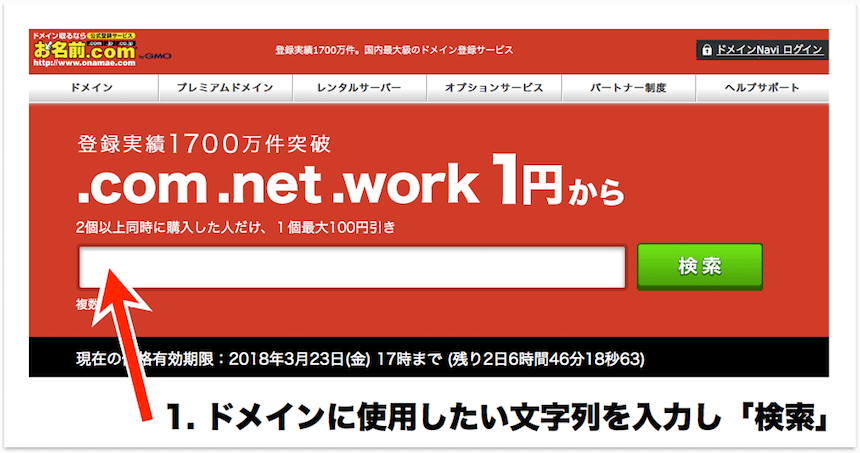
お名前.comに行くとトップページに上のような検索窓があります。ここにあなたがドメインに使用したい文字列を入力して「検索」をクリックします(1)
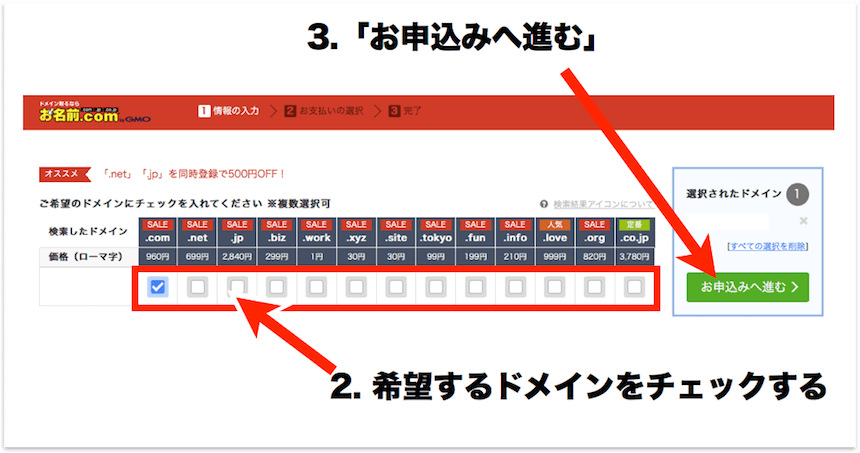
次の画面ではあなたが入力した文字列がドメイン(.comや.jpなど)として使用できるかどうかがチェックできます。
空白になっていれば、そのドメインは使用できるということになりますが、もし使用したいドメインが既に使われている場合は、文字列を変更するか、違うドメインを選ぶ必要があります。
あなたが希望するドメインにチェックして(2)、「お申込みへ進む」をクリックします(3)
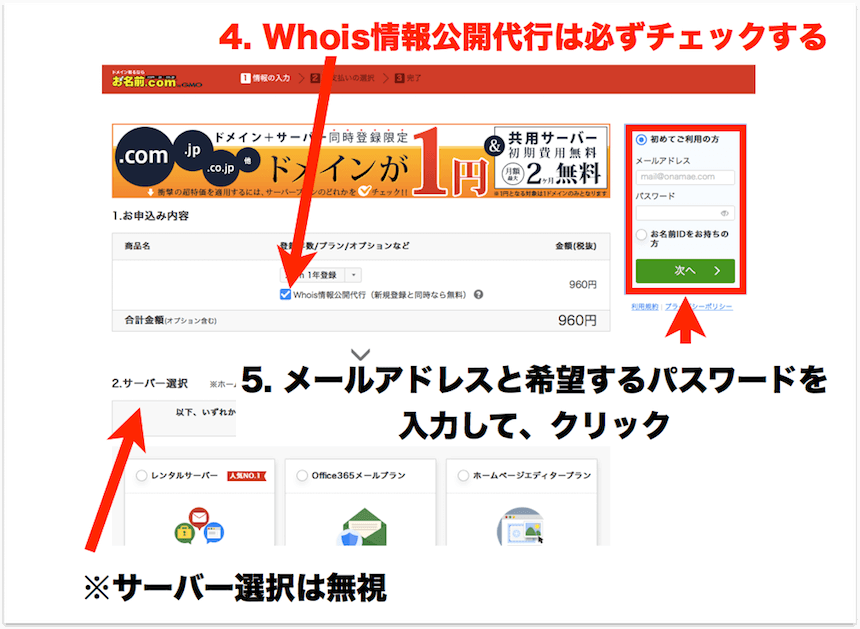
申し込み内容の確認をします。
「Whois情報公開代行」という項目がありますが、ここには必ずチェックを入れて下さい(4)チェックを入れないとあなたが取得したドメインについて他人に調べられた時に、あなたの個人情報が公開されてしまい、かなりヤベーことになるからです。
チェックを入れることによって、お名前.comがその情報公開を代行してくれるので、ドメインについて調べられてもお名前.comの情報しか出てこなくなります。
お名前.comを初めて利用する人はここで新規登録をすることになります。メールアドレスと希望するパスワードを入れて「次へ」をクリックします(5)
下の方に「サーバー選択」という項目がありますが、はてなブログを独自ドメインで運用するのであればレンタルサーバーは必要無いので無視して大丈夫です(WordPressなどで1からブログを作る人は必要です)。
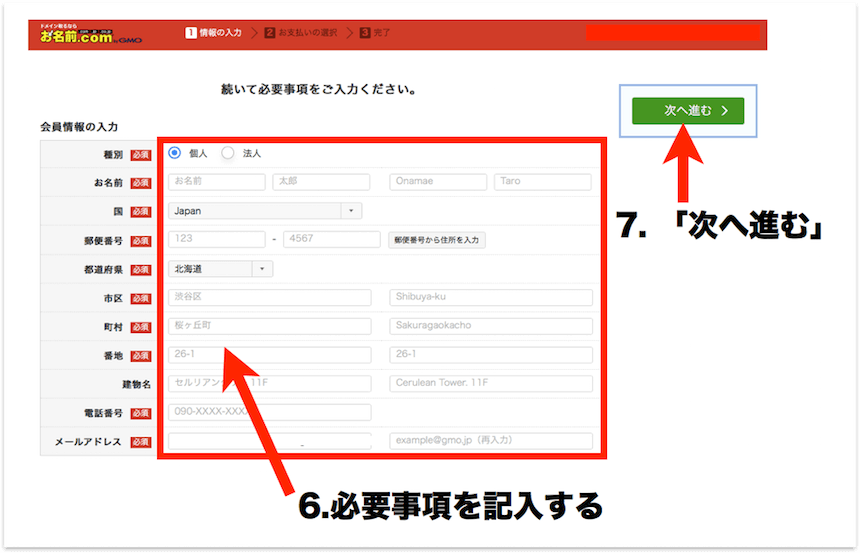
必要事項を記入し(6)、「次へ進む」をクリックします(7)
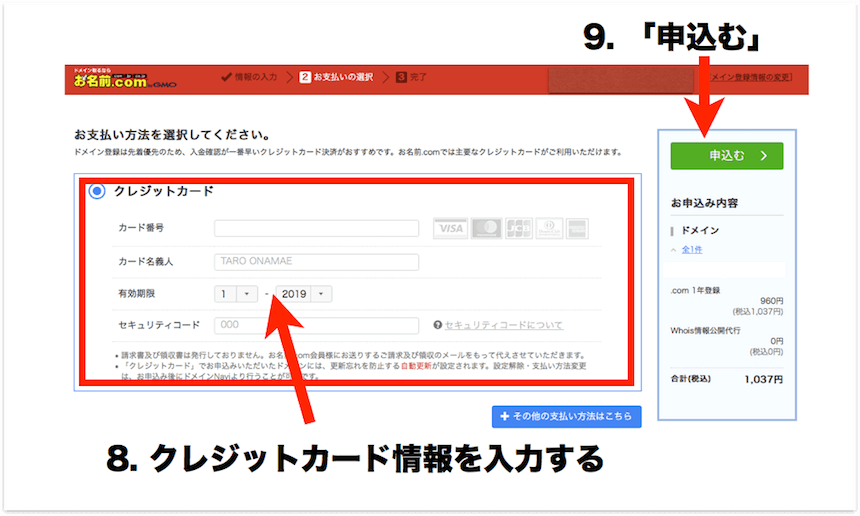
お支払い方法を選択します。基本的にはクレジットカード推奨なので、クレジットカード情報を入力し(8)、「申込む」をクリックします(9)

ここでも「サーバー準備しなくて大丈夫?」としつこく売り込んできますが、無視しましょう。
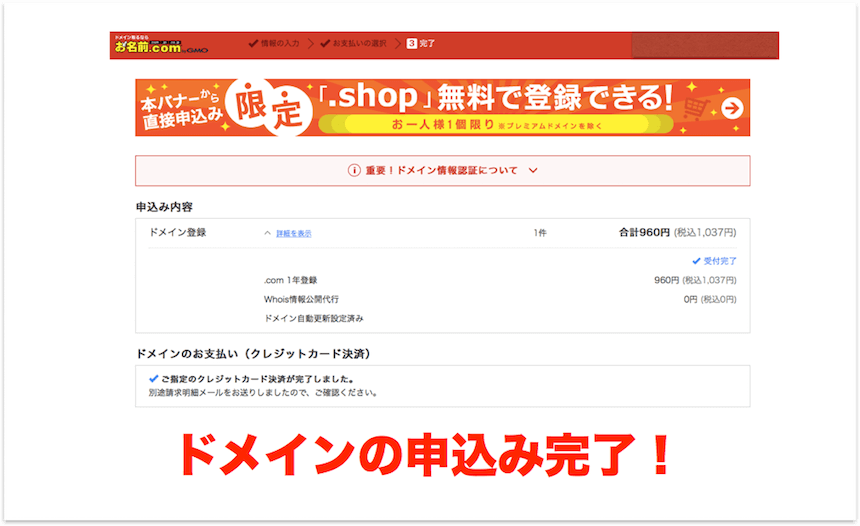
クレジットカードの決済が完了するとドメインの申込みが完了です。
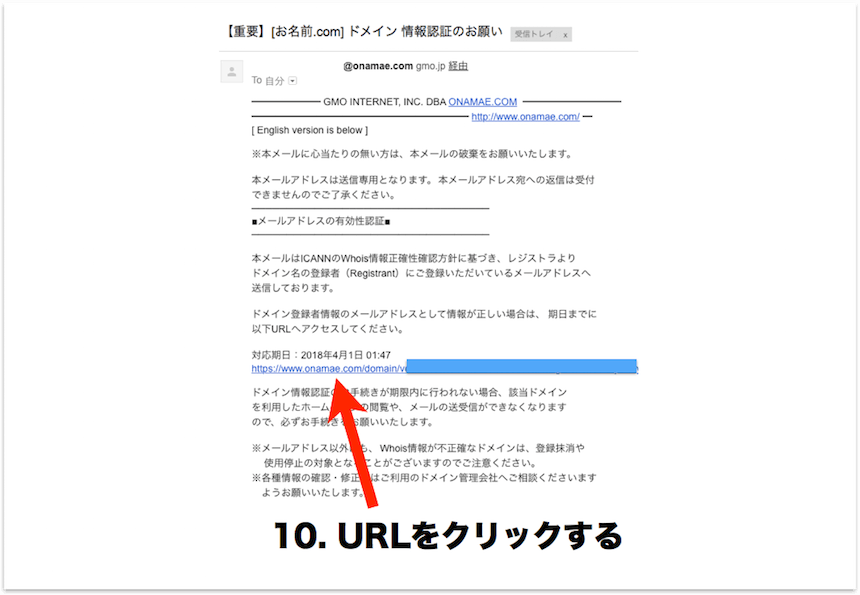
先ほど登録したメールアドレスに「【重要】[お名前.com]ドメイン情報認証のお願い」というメールが届くので、そこに記載されているURLをクリックします(10)
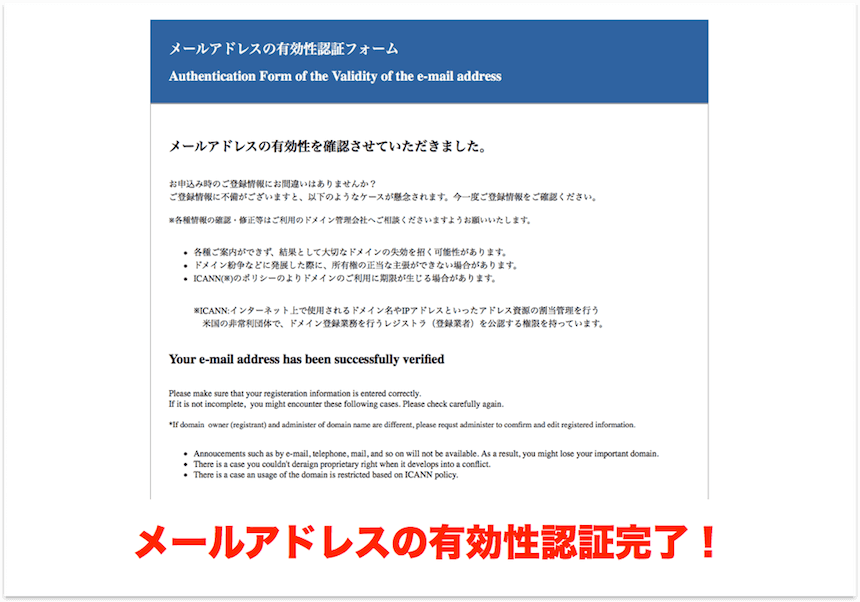
これでメールアドレスの有効性も認証されました。
独自ドメインの取得は以上です。
【第2項】DNSレコード設定をする
独自ドメインを取得したら、それを実際に運用できるようにお名前.comとはてなブログの双方で設定をしなければなりません。
お名前.com側で行う設定をDNSレコード設定といいます。手順は以下の通りです。
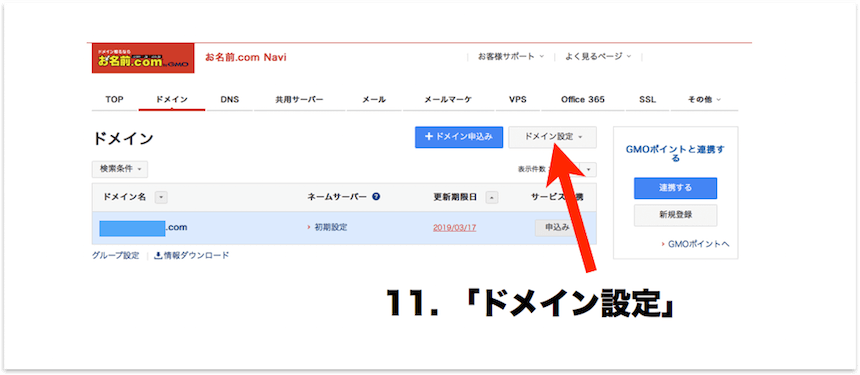
まず、お名前.comのTOPページから「ドメイン」タブをクリックすると上のような画面になります。ここでさらに「ドメイン設定」をクリックします(11)
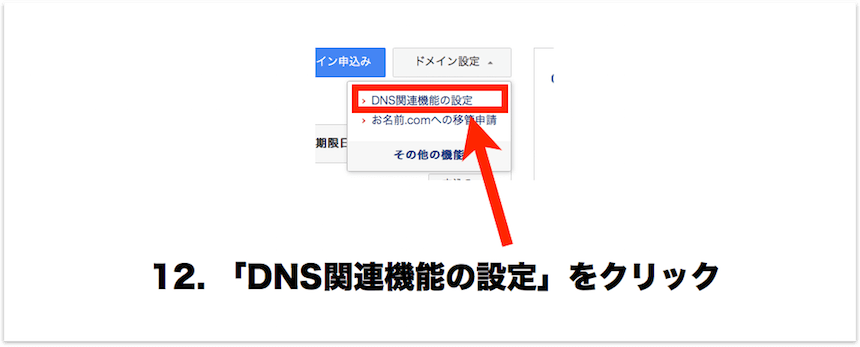
すると上のようなセレクトが出ますので、「DNS関連機能の設定」をクリックします(12)
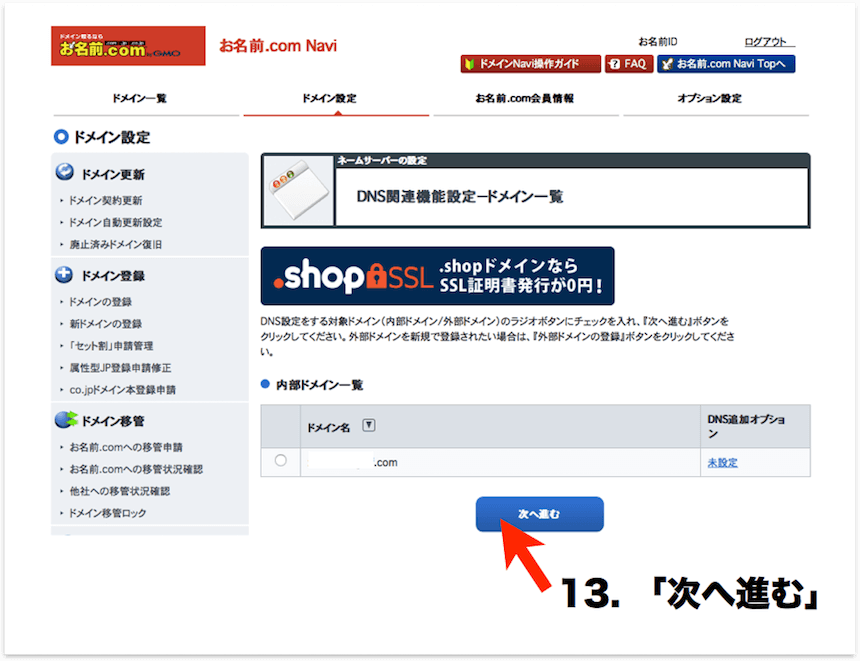
「内部ドメイン一覧」という項目の下にあなたが取得した独自ドメインが表示されます。それを確認したら「次へ進む」をクリックします(13)
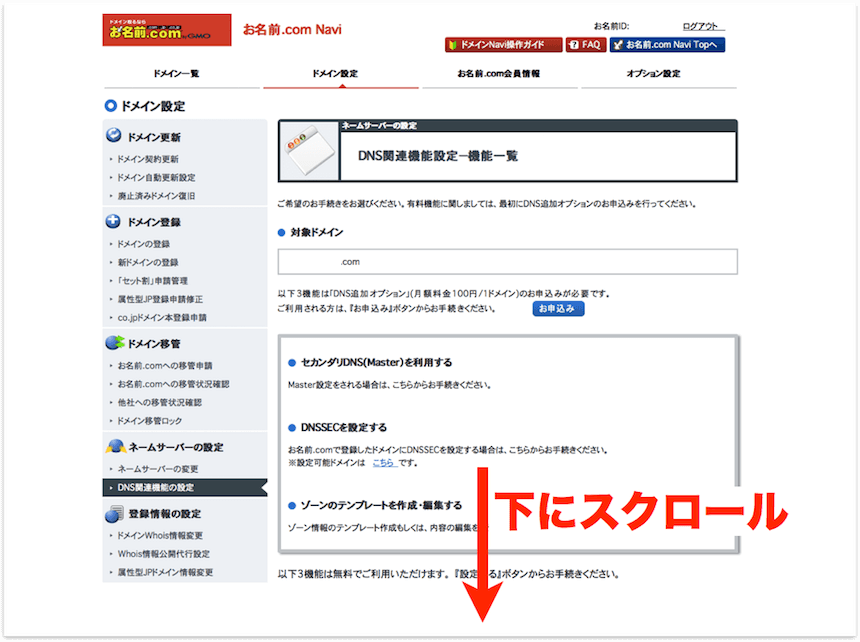
次の画面に移ったら、ひたすら下にスクロールします。
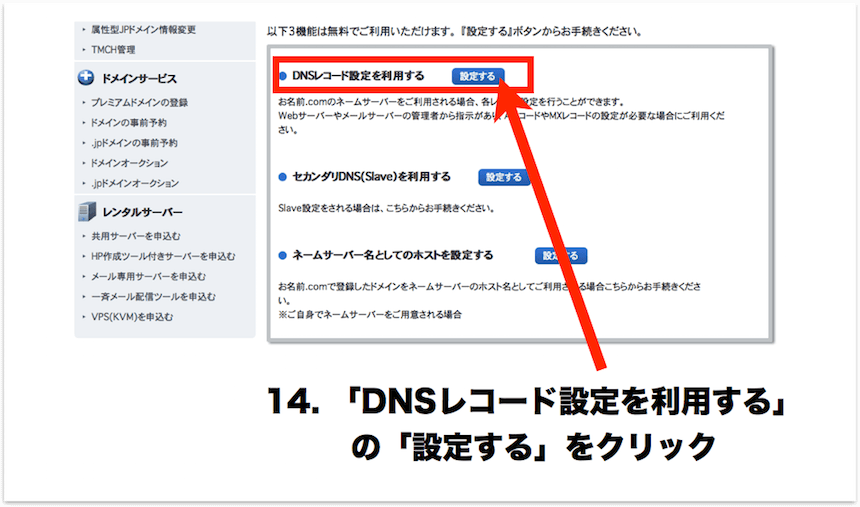
すると「DNSレコード設定を利用する」という項目があるので、「設定する」をクリックします(14)
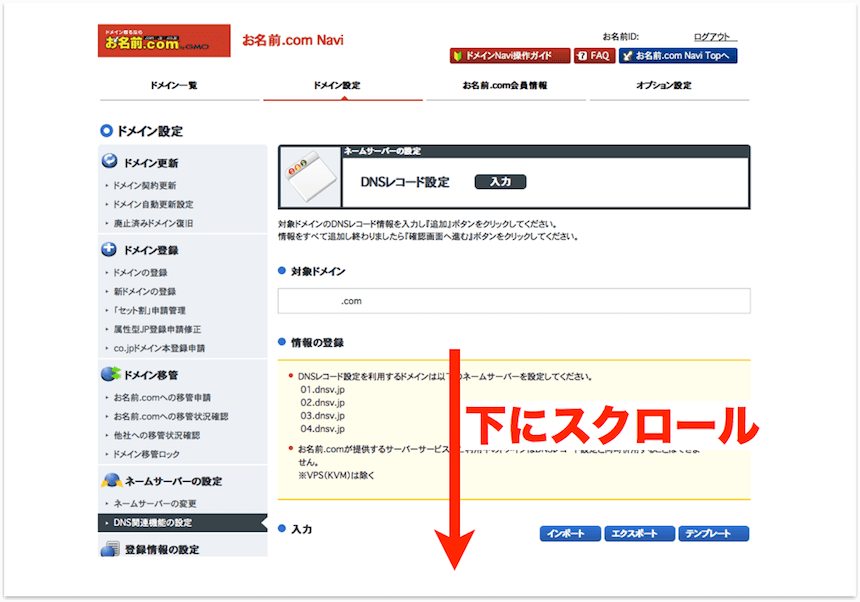
次の画面に移ったら、また下にスクロールします。
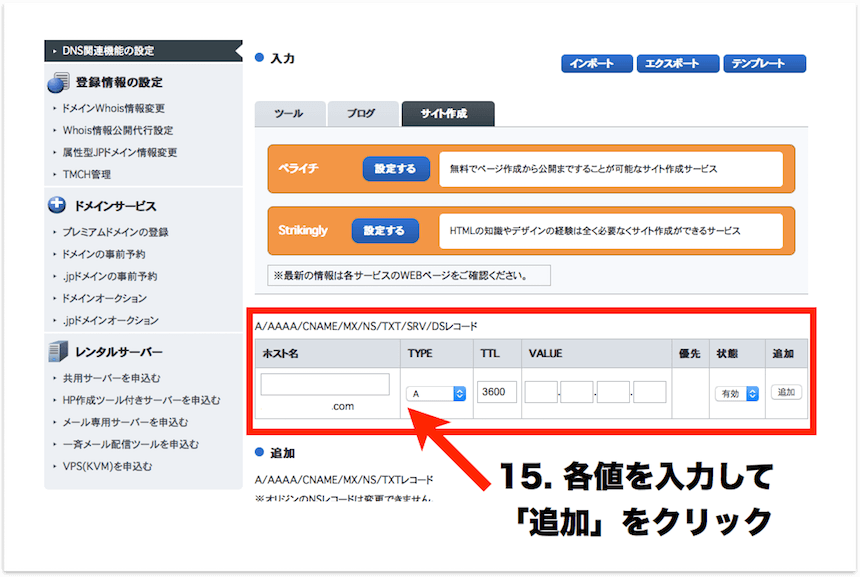
すると「A/AAAA/CNAME/MX/NS/TXT/SRV/DSレコード」という項目があります。そこに以下の項目を入力して、「追加」をクリックします(15)
ホスト名:www
TYPE:CNAME
TTL:3600
VALUE:hatenablog.com
状態:有効
※はてなブログの無料ドメインにはhatenablog.com、hatenablog.jp、hateblo.jp、hatenadiary.com、hatenadiary.jpなどがありますが、どれを使っていてもVALUE値は「hatenablog.com」にします。
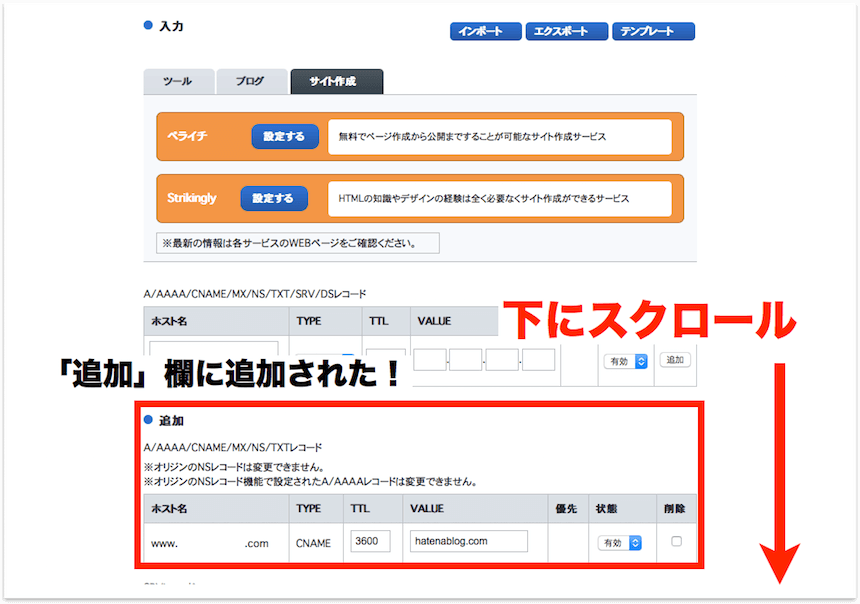
すると「追加」欄に入力した値が追加されるので、確認したら下にスクロールします。
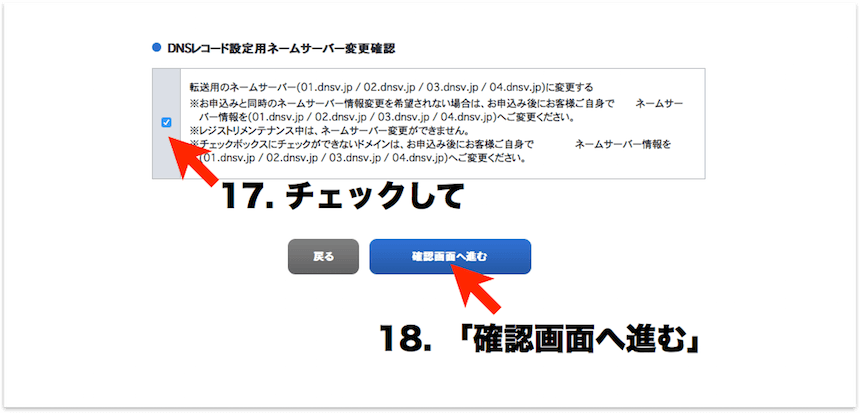
「DNSレコード設定用ネームサーバー変更確認」という項目があるのでチェックを入れて(17)、「確認画面へ進む」をクリックします(18)
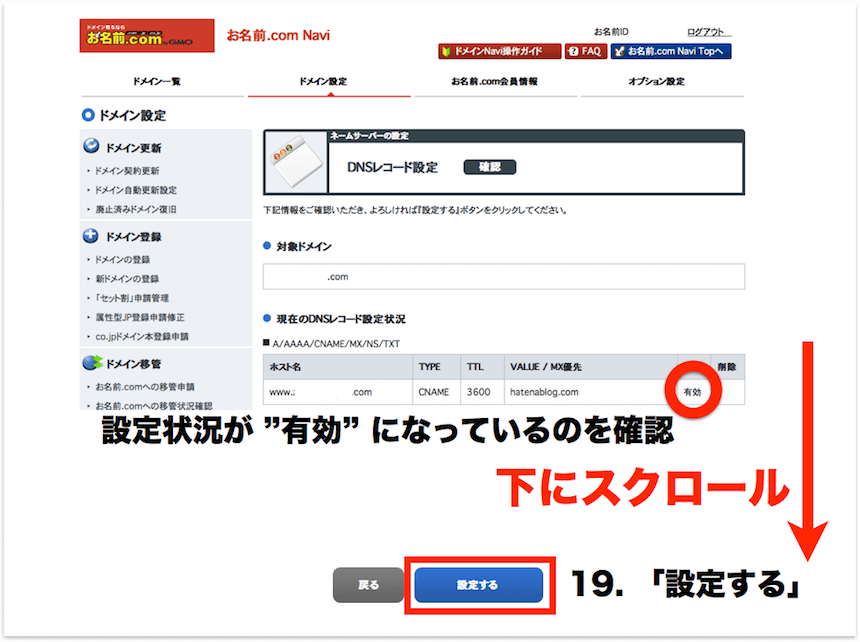
「現在のDNSレコード設定状況」という項目が「有効」になっているのを確認したら下にスクロールします。すると「設定する」ボタンがあるので、それをクリックします(19)
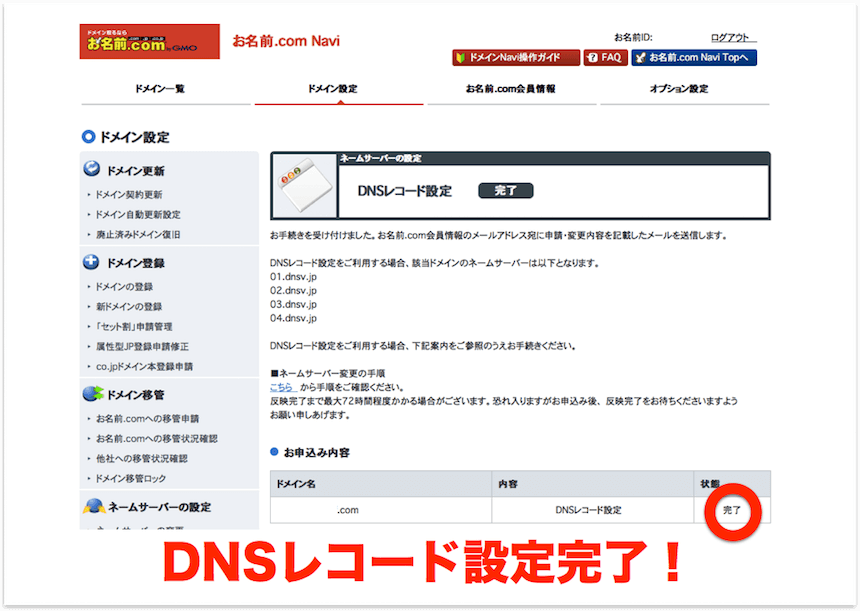
これで「DNSレコード設定」は完了です
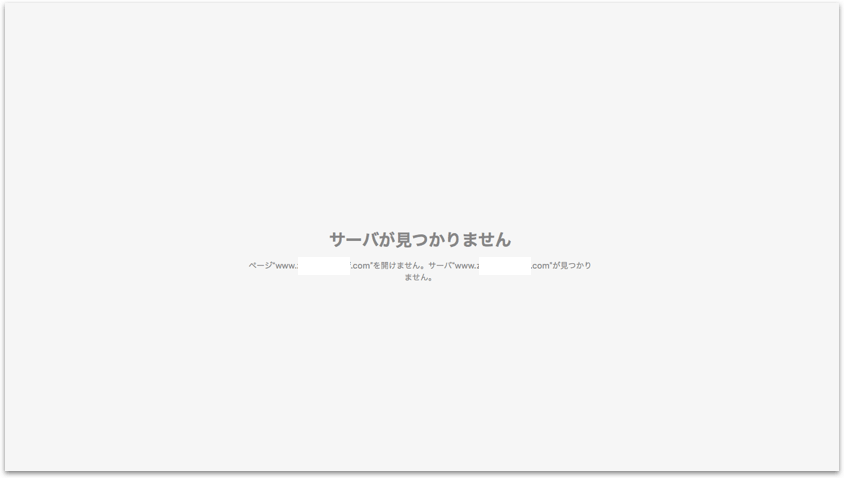
この状態で設定した独自ドメインのページに行くと上のような「サーバが見つかりません」という画面が表示されます。これで正常です。
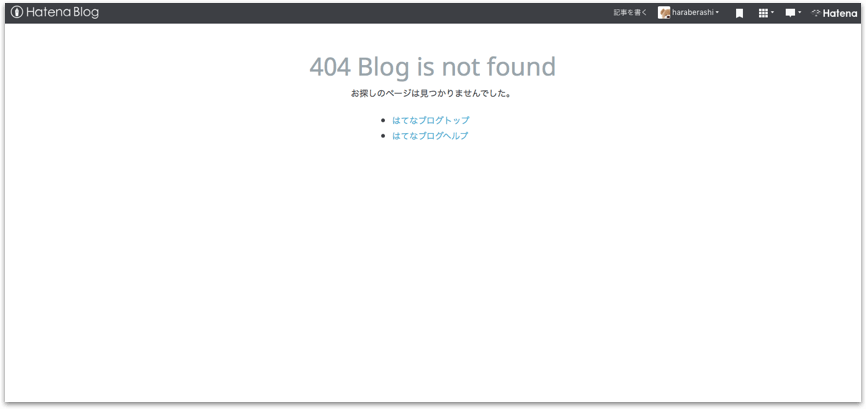
そして暫くしてから(場合によるみたいですが1〜2時間程度)独自ドメインのページに行くと上のようなはてなブログの画面になります。 この画面が出るようになったら、はてなブログの設定を行います。
【第3項】はてなブログの設定をする
今度ははてなブログ側の設定を行います。こちらはとても簡単です。
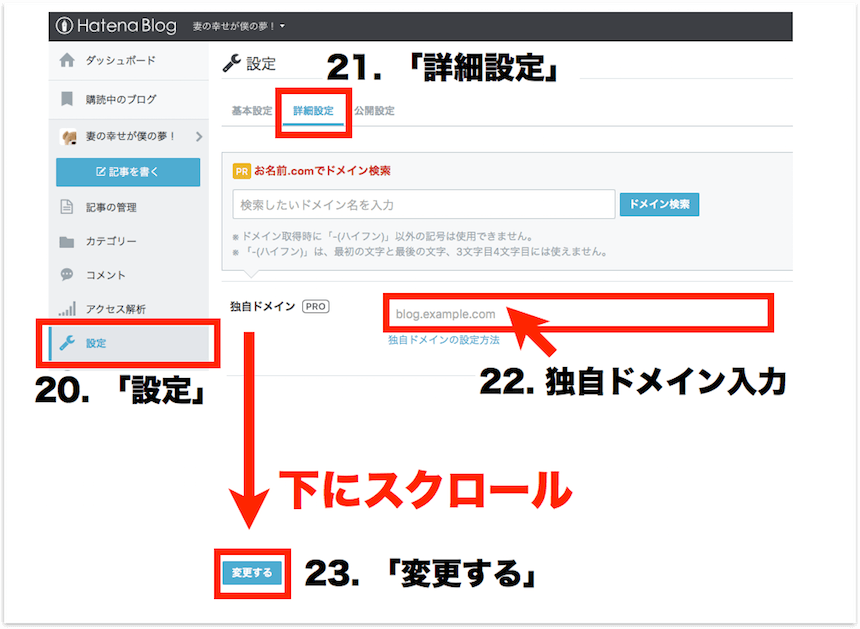
ダッシュボードの「設定」をクリックし(20)、「詳細設定」をクリック(21)、「独自ドメイン」の欄にあなたが取得した独自ドメインを入力します。
そこまで終わったら、下にスクロールして「変更する」をクリック(23)
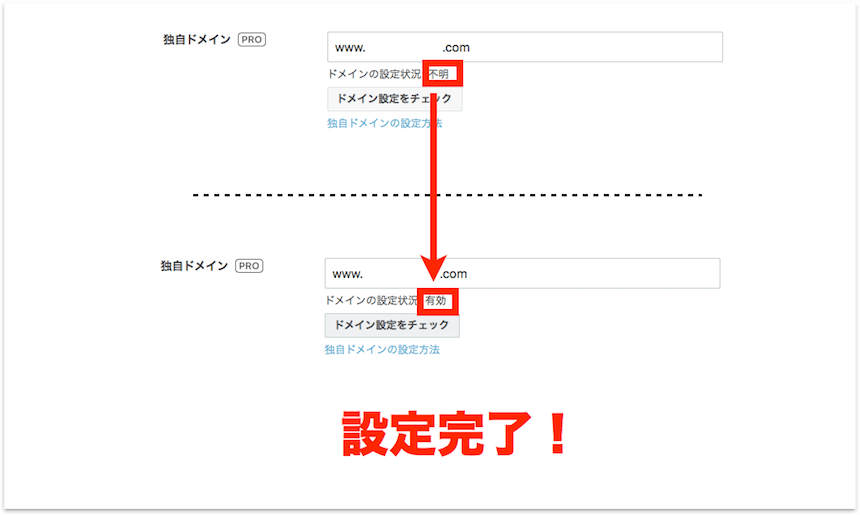
暫くすると(22)で入力した独自ドメイン欄の下の「ドメインの設定状況」が「不明」から「有効」に変わります。そうしたら全ての設定が無事完了です。お疲れさまでした〜
以上、【完全マニュアル】はてなブログを独自ドメイン化する方法!お名前.comでドメイン取得→各種設定までの手順を解説します でした!
お名前.comはこちらからどうぞ ↓